【Linux】windows+ubuntu双系统给Ubuntu增加磁盘空间
因为本人安装的是Windows,Ubuntu双系统,所以当时给Ubuntu分配的空间比较小,现在想在给Ubuntu增加磁盘空间。1.首先进入Windows系统,右键点击我的电脑,选择管理,磁盘管理-压缩卷给压缩出一个未分配的分区出来,然后新建简单卷,按NFTS格式格式化。(你在windows下新建简单卷,记住这是给windows系统分配的内存空间,剩下的未分配空间,就可以给ubuntu了)2.重启
原文链接,我在原文基础上补充了一些细节。
因为本人安装的是Windows,Ubuntu双系统,所以当时给Ubuntu分配的空间比较小,现在想在给Ubuntu增加磁盘空间。
-
1.首先进入Windows系统,右键点击
我的电脑,选择管理,磁盘管理-压缩卷给压缩出一个未分配的分区出来,然后新建简单卷,按NFTS格式格式化。(你在windows下新建简单卷,记住这是给windows系统分配的内存空间,剩下的未分配空间,就可以给ubuntu了) -
2.重启电脑进入Ubuntu系统。这时可能会进入不了系统(我没遇到这种情况),因为刚才多分了一个区,grub引导所在的分区变了。解决办法参见:http://www.linuxidc.com/Linux/2012-06/61983.htm
-
3.在Ubuntu下终端使用
sudo fdisk -l命令,找到刚才在windows下的那个分区,记住它的设备名:可能是/dev/sda。可能分区特别多,可以通过给ubuntu分配的内存大小为多少,来找出对应的磁盘空间名。 -
4.终端输入如下命令,将刚才的分区格式化为ext4格式:
mkfs -t ext4 /dev/sda -
5.
sudo vim /etc/fstab编辑/etc/fstab使新分进来的设备自动挂载,追加一行即可/dev/sda /home/dell/disk ext4 defaults 0 1其中
/home/dell/disk可以是你选择的任意路径。 -
6.重启电脑后,它会自动挂载在
/home/dell/disk下。(我是挂载在/home/dell/disk, 其中dell是我的电脑用户名,disk是我自己取的一个并不存在的路径。电脑重启后,就可以看到/home/dell/disk这个目录。) -
7.此时的
/home/dell/disk目录只有root用户才能操作的,所以我们还需要通过如下命令修改这个挂载目录:sudo chown dell.dell /home/dell/disk其中
dell.dell中的dell是我的电脑用户名。
更多推荐
 已为社区贡献7条内容
已为社区贡献7条内容


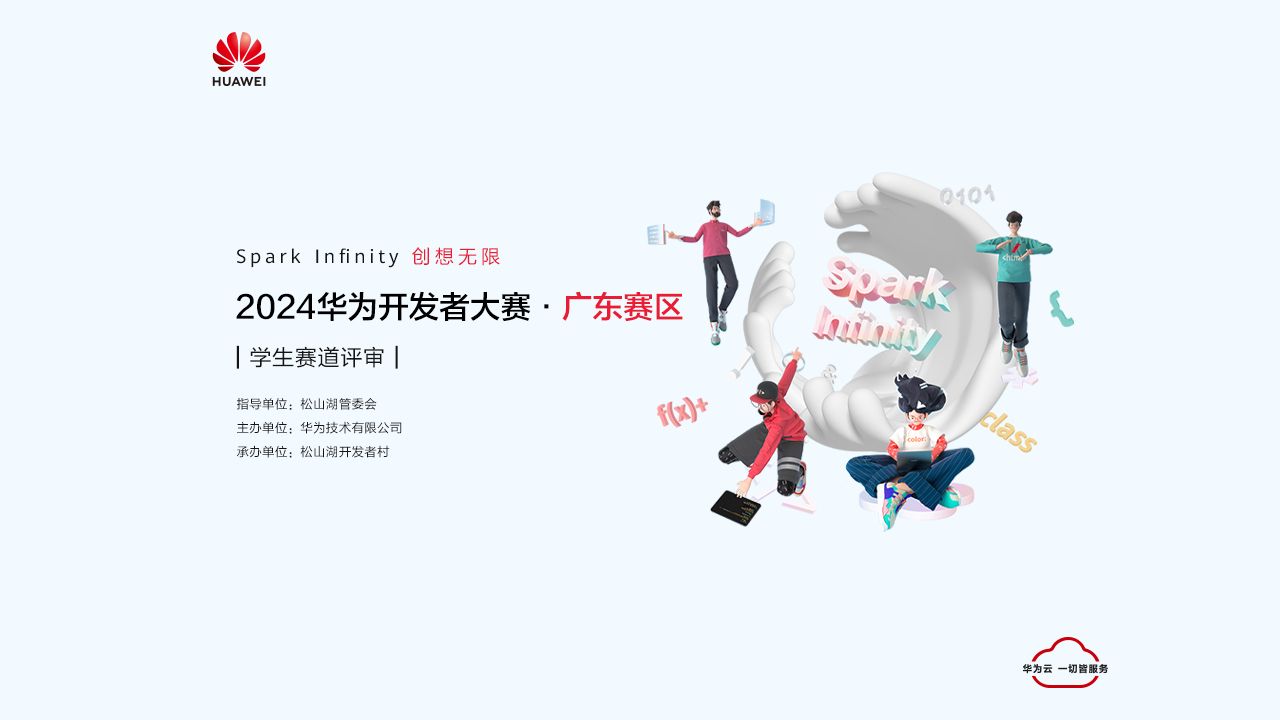
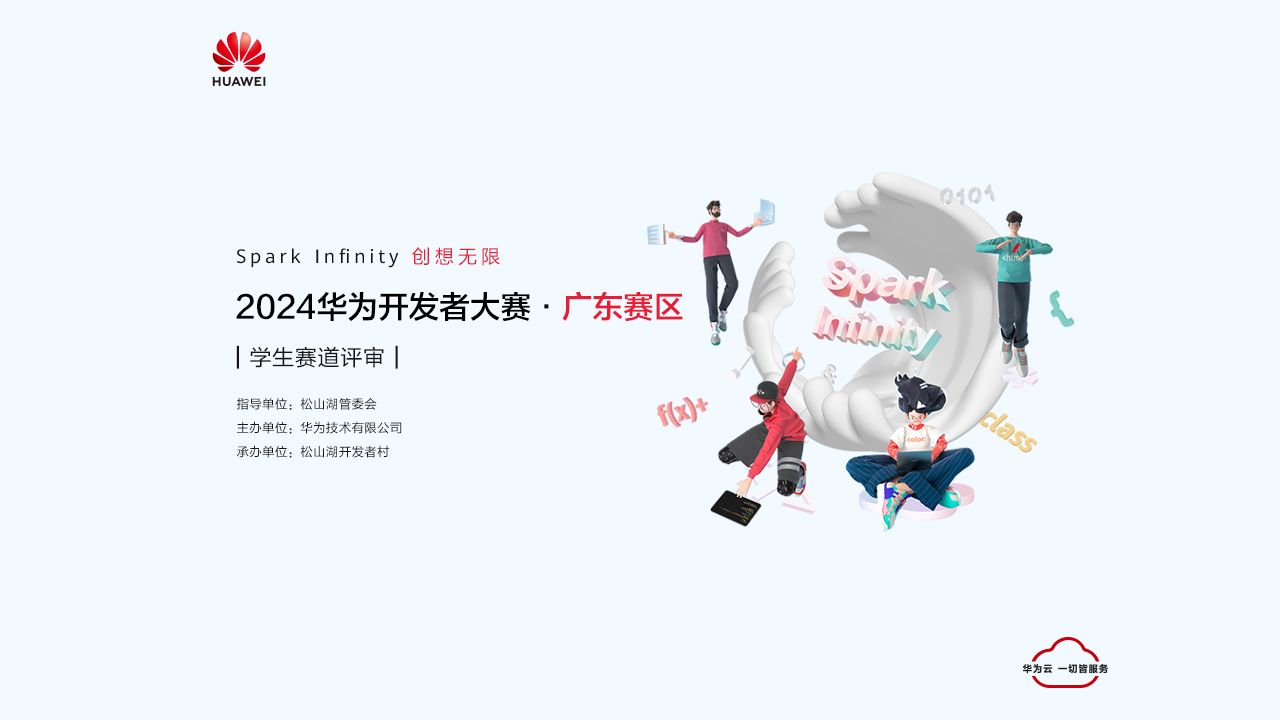





所有评论(0)